
Windows 10 може не почути звук вашого мікрофона з кількох причин. Усі звичайні кроки з усунення несправностей мікрофона на ПК все ще важливі, але Windows 10 містить новий загальносистемний параметр, який повністю відключає вхід мікрофона у всіх програмах.
Перевірте параметри мікрофона Windows 10
Додаток "Налаштування" Windows 10 має кілька опцій, які вимикають ваш мікрофон для всієї системи у всіх програмах. Якщо веб-камера вимкнена в налаштуваннях, навіть настільні програми не можуть отримувати вхід мікрофона.
Це трохи заплутано. Загалом, дозволи додатків у розділі "Налаштування"> "Конфіденційність" стосуються лише нових додатків із Магазину, також відомих як універсальні програми Windows Platform або UWP. Але мікрофон і веб-камера Параметри також впливають на настільні програми.
Якщо ваш мікрофон не працює, перейдіть до Налаштування> Конфіденційність> Мікрофон.
У верхній частині вікна переконайтеся, що на ньому вказано „Доступ до мікрофона для цього пристрою увімкнено” Якщо Windows каже, що доступ до мікрофона вимкнено, натисніть кнопку «Змінити» та встановіть для нього значення «Увімкнено». Якщо доступ вимкнено, Windows і всі додатки у вашій системі не можуть отримати доступ до звуку з вашого мікрофона.
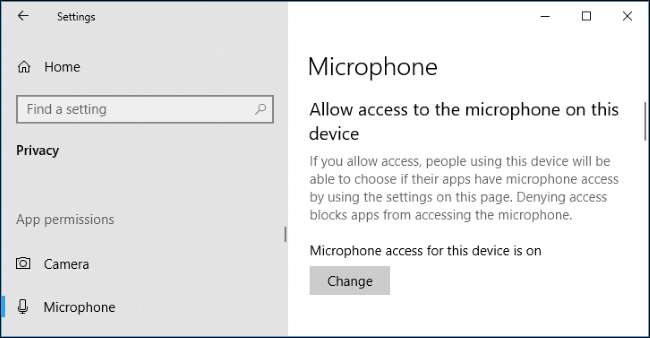
Під цим переконайтеся, що для параметра «Дозволити програмам доступ до вашого мікрофона» встановлено значення «Увімкнено». Якщо доступ до мікрофона вимкнено, усі програми у вашій системі не зможуть чути звук із вашого мікрофона. Однак сама операційна система Windows все одно матиме доступ.
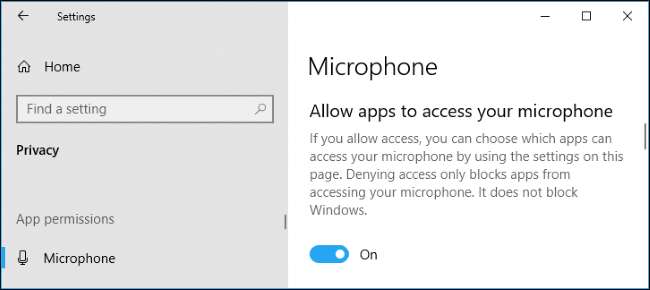
У розділі "Виберіть, які програми можуть отримати доступ до вашого мікрофона" переконайтеся, що програма, яка бажає отримати доступ до вашого мікрофона, не вказана в списку та встановлена на "Вимкнено". Якщо це так, встановіть для нього значення «Увімк.».
Тут відображаються лише додатки нового стилю з магазину. Традиційні настільні програми поза магазином ніколи не відображатимуться в цьому списку і завжди матимуть доступ до вашого мікрофона, доки ввімкнено параметр «Дозволити програмам доступ до вашого мікрофона».
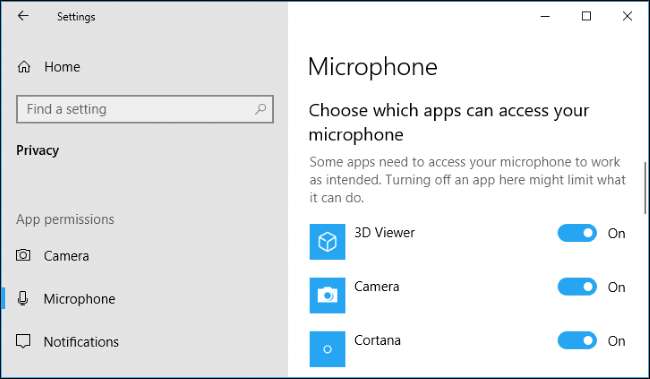
Переконайтеся, що ваш мікрофон не відключений іншими способами
Можна вимкнути мікрофон іншими способами. Якщо у вас є ноутбук із вбудованим мікрофоном, деякі виробники ноутбуків дозволяють вимкнути цей мікрофон у вашому ПК Налаштування BIOS або UEFI . Ця опція доступна не на всіх ноутбуках, але, ймовірно, вона буде поруч із опцією, яка дозволяє вам вимкнути веб-камеру якщо вона існує.
Якщо ви раніше вимкнули вбудований мікрофон через BIOS комп’ютера, вам потрібно буде повернутися до налаштувань BIOS і знову ввімкнути пристрій мікрофона.
Також можна вимкнути вбудований мікрофон за допомогою Диспетчера пристроїв на вашому комп’ютері. Якщо ви вже робили це раніше, вам слід повернутися до Диспетчера пристроїв і ввімкнути його знову.
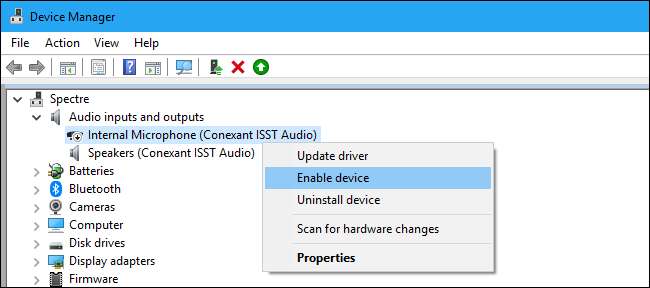
Встановіть або оновіть звукові драйвери
Windows 10 намагається автоматично встановити та оновити драйвери пристроїв. Зазвичай це працює нормально, але іноді ні.
Якщо у вас проблеми зі звуком, ви можете зайти на веб-сайт виробника ПК і встановити найновіші драйвери звуку, доступні для вашого ноутбука або настільного ПК. Якщо ви зібрали ПК самостійно, завантажте звукові драйвери з веб-сайту виробника материнської плати. Оновлення драйверів може вирішити вашу проблему.
Якщо у вас виникли проблеми з USB-мікрофоном, ви можете також спробувати завантажити найновіші драйвери USB-контролера з веб-сайту виробника ПК.
Перевірте фізичні зв’язки
Якщо ваш мікрофон не працює, переконайтеся, що він надійно підключений до ПК. Якщо зв’язок трохи розірваний, він може здатися підключеним, але може просто не працювати. Витягніть кабель - будь то мікрофон USB або просто традиційний аудіороз'єм - і знову підключіть його, щоб забезпечити надійне з’єднання.
Переконайтеся, що він також підключений до правильного аудіороз'єму на вашому ПК. Шукайте один із мітками “мікрофон” або принаймні “аудіовхід”. Вихідні аудіороз'єми часто зелені, тоді як роз'єми мікрофона часто рожеві. Але іноді вони просто однаково тьмяного кольору.
Деякі мікрофони можуть мати вимикачі вимкнення звуку. Наприклад, ми бачили звукові гарнітури для ПК із вимикачами мікрофона на кабелях. Мікрофон не працюватиме, якщо на ньому ввімкнено перемикач вимкнення звуку.

Використовуйте панель керування звуком
Під час тестування мікрофона ми рекомендуємо використовувати вкладку Запис на панелі керування звуком у Windows. Щоб відкрити його, клацніть правою кнопкою миші піктограму звуку в області сповіщень і виберіть “Звуки”.
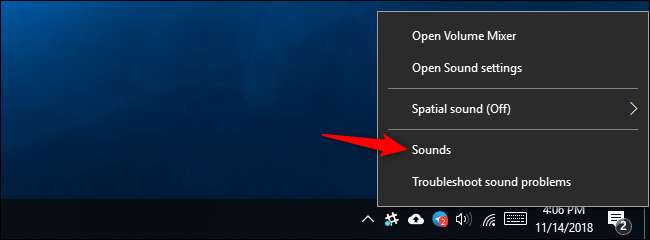
Клацніть на вкладку “Запис”, і ви побачите всі пристрої звукозапису на вашому ПК. Говоріть вголос, і ви побачите індикатор рівня вправо, якщо мікрофон надсилає аудіовхід.
Подивіться на це вікно, коли ви граєтеся з мікрофоном, тестуючи різні аудіороз'єми. Це дозволить швидко побачити, чи надсилає мікрофон аудіовхід.
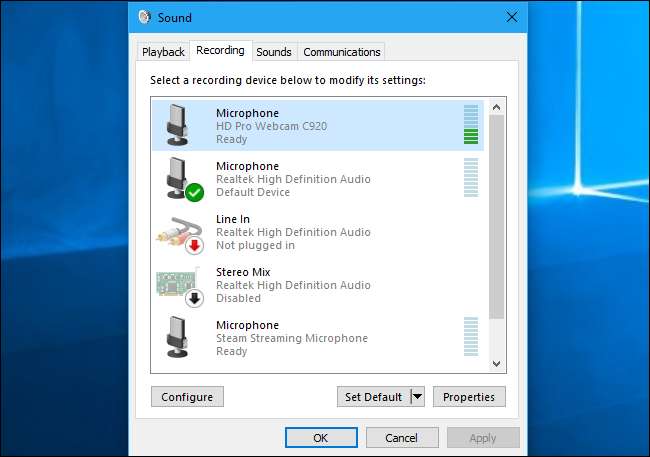
Встановіть пристрій мікрофона за замовчуванням
Ваш ПК може мати кілька різних входів для мікрофона. Наприклад, якщо у вас є ноутбук із вбудованим мікрофоном, і ви підключаєте інший мікрофон, ваш ПК тепер має принаймні два окремі мікрофони.
До виберіть мікрофон за замовчуванням що використовується в додатках, перейдіть у вікно Звук> Запис, клацніть правою кнопкою миші на бажаному мікрофоні та виберіть «Встановити за замовчуванням». Ви також можете вибрати “Встановити як комунікаційний пристрій за замовчуванням”.
Це дозволяє встановити різні входи мікрофона за замовчуванням для різних типів програм, але якщо ви просто плануєте використовувати один пристрій введення, встановіть його як стандартний пристрій за замовчуванням, так і за замовчуванням.
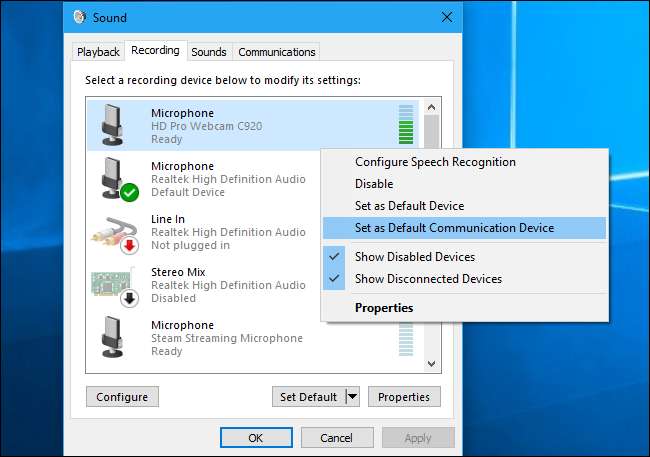
Якщо ви бачите, що ваш мікрофон показує тут аудіовхід, але ви не можете змусити його працювати в певній програмі, можливо, вам доведеться відкрити вікно налаштувань цієї програми та вибрати відповідний пристрій введення мікрофона. Настільні програми не завжди використовують мікрофон за замовчуванням, вибраний у налаштуваннях звуку Windows.
Наприклад, у Skype корпорації Майкрософт натисніть меню> Налаштування> Аудіо та відео та виберіть потрібний мікрофонний пристрій у меню «Мікрофон».
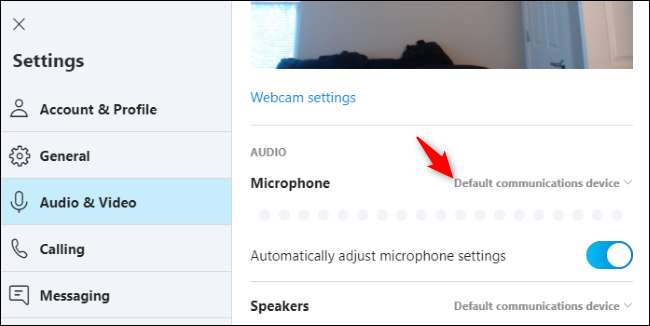
Запустіть засіб усунення несправностей Windows
У Windows 10 є вбудований засіб виправлення неполадок, який спробує автоматично знайти та виправити проблеми із записом звуку. Щоб отримати до нього доступ, перейдіть до Налаштування> Оновлення та безпека> Виправлення неполадок. Виберіть засіб усунення несправностей «Запис звуку», натисніть «Запустити засіб усунення несправностей» і дотримуйтесь інструкцій на екрані.

Якщо це все одно не працює
Якщо ваш мікрофон все ще не працює, можливо, проблема в апаратному забезпеченні. Для зовнішнього мікрофона спробуйте підключити його до іншого ПК і перевірити, чи працює. Якщо цього не сталося, апаратне забезпечення мікрофона може бути пошкоджене.
Якщо мікрофон працює на іншому ПК, але не на вашому поточному ПК, можливо, проблема в аудіороз'ємі вашого ПК. Спробуйте підключити його до окремого вхідного гнізда для мікрофона, припускаючи, що ви використовуєте ПК із аудіороз'ємами спереду та ззаду.
Кредит зображення: Томаш Майхрович /Shutterstock.com, Олександр Євгенійович /Shutterstock.com.







